|
|
Открыть DICOM-файл(ы) |
||
|
|
Сканировать папку DICOM |
||
|
|
Откройте DICOM CD/DVD |
||
|
|
Поиск и загрузка исследований из локаций PACS |
||
|
|
Выберите инструмент просмотра серий |
||
|
|
Инструмент настройки окна выбора изображения (яркость/контрастность) |
||
|
|
Выберите инструмент панорамирования изображения |
||
|
|
Выберите инструмент масштабирования изображения |
||
|
|
Инструмент выбора длины |
||
|
|
Выберите инструмент «Эллипс» |
||
|
|
Выбрать инструмент «Замкнутый многоугольник» |
||
|
|
Выберите инструмент «Открытый многоугольник» |
||
|
|
Выбрать инструмент угла |
||
|
|
Выберите инструмент угла Кобба |
||
|
|
Выбрать инструмент отклонения |
||
|
|
Выбрать инструмент «Стрелка» |
||
|
|
Выберите инструмент «Перо» |
||
|
|
Инструмент кривой «время-интенсивность» |
||
|
|
Увеличить размер шрифта ROI |
||
|
|
Уменьшить размер шрифта ROI |
||
|
|
Переключить аннотации |
||
|
|
Переключить видимость всех данных пациента |
||
|
|
Переключить линии перекрестных ссылок |
||
|
|
Переключить наложения DICOM |
||
|
|
Переключить режим синхронизации серий |
||
|
|
Переключить полноэкранный/оконный режим |
||
|
|
Включить режим без отвлекающих факторов |
||
|
|
Переключить видимость панели инструментов и строки состояния |
||
|
|
Переключить видимость панели предварительного просмотра серии |
||
|
|
Показать окно экспорта в JPEG/BMP/WMV |
||
|
|
Открыть несколько серий |
||
|
|
Закрыть все панели |
||
|
|
Показать онлайн-помощь |
||
|
|
Открыть базу данных по умолчанию |
||
|
|
Создать новую базу данных |
||
|
|
Открыть существующую базу данных |
||
|
|
Открыть новое окно |
||
|
|
Дублировать окно |
||
|
|
Выйти из RadiAnt |
Advertisement
|
|
Активировать следующую панель |
||
|
|
Активировать предыдущую панель |
||
|
|
Закрыть активную панель |
||
|
|
Развернуть/восстановить активную панель |
||
|
|
Показать предыдущие серии |
||
|
|
Показать следующую серию |
||
|
|
Показать первую серию |
||
|
|
Показать последнюю серию |
||
|
|
Перейти к предыдущему изображению |
||
|
|
Перейти к следующему изображению |
||
|
|
Вернуться на 10 изображений назад |
||
|
|
Перейти на 10 изображений вперед |
||
|
|
Панорамное изображение |
||
|
|
Увеличить масштаб |
||
|
|
Уменьшить масштаб |
||
|
|
Вписать изображение в панель |
||
|
|
Установите масштаб 100% (1 пиксель изображения = 1 пиксель экрана) |
||
|
|
Установите масштаб 200% |
||
|
|
Установите масштаб 400% |
||
Advertisement |
|||
|
|
Установите масштаб 800% |
||
|
|
Настройка окна по умолчанию (яркость/контрастность) |
||
|
|
Полная динамическая яркость/контрастность |
||
|
|
Предустановка 2-го окна (брюшная полость для КТ-изображений) |
||
|
|
Предустановка 3-го окна (ангиография для КТ-изображений) |
||
|
|
Предустановка 4-го окна (кость для КТ-изображений) |
||
|
|
Предустановка 5-го окна (Мозг для КТ-изображений) |
||
|
|
6-я предустановка окна (Грудная клетка для КТ-изображений) |
||
|
|
Предустановка 7-го окна (легкие для КТ-изображений) |
||
|
|
8-е окно предустановки |
||
|
|
9-е окно предустановки |
||
|
|
Пользовательское окно |
||
|
|
Отрицательно |
||
|
|
Запуск/остановка кино |
||
|
|
Копировать выбранный ROI |
||
|
|
Копировать отображаемое изображение в буфер обмена |
||
|
|
Скопировать все ROI на отображаемом изображении |
||
|
|
Вставить ROI |
||
|
|
Дублирование ROI в соответствующих сериях |
||
|
|
Дублировать ROI во всех изображениях серии |
||
|
|
Удалить выбранный ROI |
||
|
|
Удалить ROI во всех видимых изображениях |
||
|
|
Удалить все ROI на отображаемом изображении |
||
|
|
Удалить все ROI в отображаемой серии |
||
|
|
Отменить выбор ROI |
||
|
|
Переключить видимость ROI |
||
|
|
Повернуть изображение на 90 градусов против часовой стрелки |
||
|
|
Повернуть изображение на 90 градусов по часовой стрелке |
||
|
|
Отразить по горизонтали |
||
|
|
Отразить вертикально |
||
|
|
Ясные преобразования |
||
|
|
Следующий фильтр изображения |
||
|
|
Предыдущий фильтр изображения |
||
|
|
Следующий фильтр резкости |
||
|
|
Отключить фильтры |
||
|
|
Коронарный MPR |
||
|
|
Сагиттальный МПР |
||
|
|
Аксиальный МПР |
||
|
|
3D-визуализация объема |
||
|
|
Переключить слияние изображений |
||
|
|
Переключить вычитание |
||
|
|
Выберите инструмент ручного сдвига пикселей |
||
|
|
Выберите инструмент автоматического сдвига пикселей |
||
|
|
Использовать текущее изображение как маску |
||
|
|
Сбросить маску |
||
|
|
Разделенная маска |
||
|
|
Волшебная маска |
||
|
|
Показать теги DICOM для отображаемого изображения |
||
|
|
Разделить серию |
||
|
|
Удерживайте его во время рисования эллипса, чтобы сделать его кругом, удерживайте его во время рисования сегмента, чтобы сделать его горизонтальным или вертикальным. |
||
|
|
Удерживайте его во время рисования эллипса, чтобы увидеть фактические пиксели, используемые для расчетов (только в увеличенном изображении) |
||
|
|
Открыть отображаемый документ SR (структурированный отчет) во внутреннем HTML-браузере |
||
|
|
Открыть отображаемое видео MPEG2/4 во внешнем медиаплеере |
||
|
|
Открыть отображаемый PDF-файл во внешнем браузере |
||
|
|
Открыть отображаемый документ SR (структурированный отчет) во внешнем HTML-браузере |
||
|
|
Импорт папки DICOM |
||
|
|
Импорт файлов DICOM |
||
|
|
Импортировать CD/DVD DICOM диск |
||
|
|
Поиск и импорт исследований с серверов PACS |
||
|
|
Экспорт выбранных исследований/серий |
||
|
|
Удалить выбранные исследования/серии |
||
|
|
Добавить ключевое слово к выбранным исследованиям |
||
|
|
Открыть выбранные исследования в активном окне |
||
|
|
Открыть выбранные исследования в новом окне |
||
|
|
Добавить выбранные исследования в активное окно |
||
|
|
Открыть выбранные исследования в отдельных окнах |
||
|
|
Создать новую базу данных |
||
|
|
Открыть существующую базу данных |
||
|
|
Открыть новое окно просмотра |
||
|
|
Фильтр исследования |
||
|
|
Циклический просмотр (исследования/серии/изображения) |
|
|
Поворот объема вокруг оси Y |
||
|
|
Поворот объема вокруг оси X |
||
|
|
Вращение объема вокруг оси Z (качение) |
||
|
or
|
|||
|
|
Панорамное изображение |
||
|
|
Увеличить масштаб |
||
|
|
Уменьшить масштаб |
||
|
|
Вписать объем в панель |
||
|
|
Настройка окна по умолчанию (цвет/прозрачность) |
||
|
|
Переключить затенение |
||
|
|
Сбросить сцену |
||
|
|
Восстановить громкость |
||
|
|
Выберите инструмент 3D-поворота |
||
|
|
Выбрать инструмент ролла |
||
|
|
Выберите инструмент настройки окна изображения (цвет/прозрачность) |
||
|
|
Пользовательское окно |
||
|
|
Выберите инструмент панорамирования изображения |
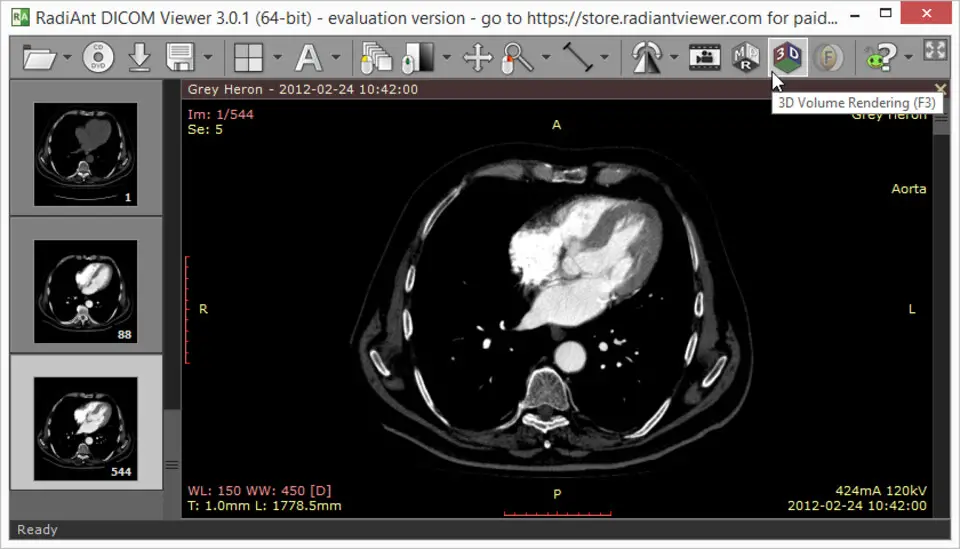
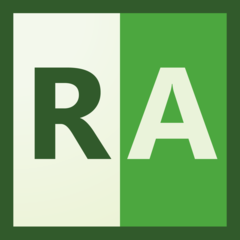


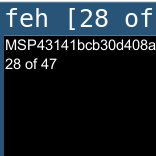
What is your favorite RadiAnt Dicom Viewer hotkey? Do you have any useful tips for it? Let other users know below.
1108668
499007
411655
367529
307784
278296
20 hours ago
2 days ago
2 days ago
2 days ago Updated!
3 days ago
3 days ago
Latest articles